3、新建一个图层,按Ctrl + Alt + Shift + E盖印图层,然后把图层混合模式改为“滤色”,图层不透明度改为:60%,加上图层蒙版,只保留人物部分其它部分用黑色画笔擦掉,效果如图5。

<图5>
4、创建曲线调整图层,对蓝色及绿色进行调整,参数设置如图6,7,效果如图8。
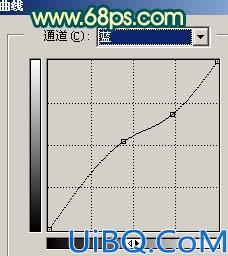
<图6>

<图7>

<图8>
3、新建一个图层,按Ctrl + Alt + Shift + E盖印图层,然后把图层混合模式改为“滤色”,图层不透明度改为:60%,加上图层蒙版,只保留人物部分其它部分用黑色画笔擦掉,效果如图5。

4、创建曲线调整图层,对蓝色及绿色进行调整,参数设置如图6,7,效果如图8。
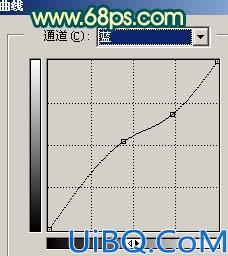


精彩评论